בעבודה עם מסמכים יכולים להיווצר מצבים שונים. לפעמים יש צורך להסיר חותם חברה המונח בטעות מנייר המכתבים. קל יותר, כמובן, להדפיס שוב את המסמך ולשים את החותמת הרצויה. אבל אם זה לא נשמר בצורה אלקטרונית, גם אתה לא צריך לדאוג. ישנן מספר דרכים להסיר הדפסה ממסמך.
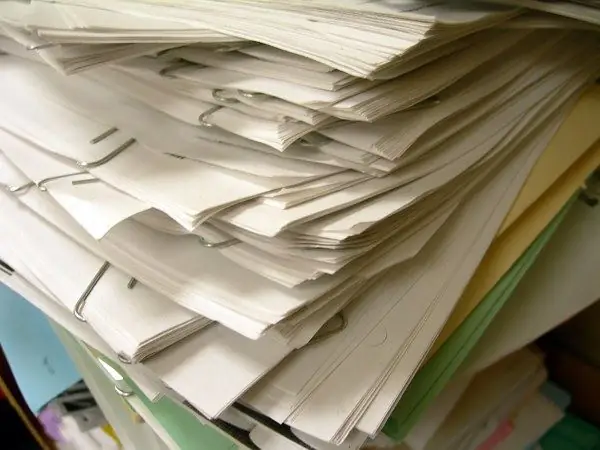
זה הכרחי
- - מכונת צילום;
- - סורק;
- - הטאבלט.
הוראות
שלב 1
הדרך הקלה ביותר להסיר חותם חופשי מהטקסט היא. כסה את השטח המודפס בגיליון נייר ריק וצילם את המסמך. אם איכות העותקים של ציוד ההעתקה שלך גרועה, אתה יכול ללכת בדרך אחרת.
שלב 2
סרוק את המסמך הדרוש לך, שמור אותו כתמונה. הפעל את עורך הגרפיקה. השתמש בכלי המחק, בהגדרות הניגודיות והבהירות כדי להביא את המסמך למראה הרצוי: מחק את ההדפסה, הסר רעש, התאם את החדות וכן הלאה.
שלב 3
אם החותם עובר לטקסט (או לחתימה), אז שיטת הצילום יכולה להיות קצת יותר מתוחכמת. הסר עותק מהמסמך וסגר, כמו בשלב הראשון, את האזור בו נמצאת ההדפסה. הפעל עורך טקסט, הזן את הטקסט שנמחק יחד עם החותם בעת יצירת עותק מהמקור. התאם את מיקום הטקסט בדף כך שהוא יופיע במקום הנכון בעת ההדפסה. הכניסו צילום של המסמך שצולם קודם במדפסת והדפיסו עליו את הטקסט החסר.
שלב 4
ניתן להחיל את אותו עיקרון גם על מסמך סרוק. אם לעורך הגרפיקה יש את הגופן הרצוי, השתמש בכלים הזמינים כדי למחוק את החותם ואת הטקסט שאליו חותם זה עובר. צור שכבה חדשה והזן את הטקסט החסר, בחר בסגנון ובגודל הגופן כך שיתאים לסגנון ולגודל הגופן של המסמך המקורי. מקם את הטקסט שהוזן במקום הנכון, מיזג את השכבות, הדפס את המסמך.
שלב 5
במקרה שמשום מה אינך יכול להזין את הטקסט החסר, יש לעשות דבר אחד בלבד: להשיג את התוצאה הרצויה בעורך גרפי. בחר בכלי המחק או בכלי המברשת ובחר צבע צבע התואם לצבע העמוד. הסר בזהירות את החותם, תוך שמירה על קווי המתאר של אותיות הטקסט. הגדל את התמונה ככל האפשר כדי לקבל דיוק רב יותר. תוכל להשיג את התוצאה הטובה ביותר אם אינך משתמש בעכבר, אלא מחבר טאבלט למחשב שלך.






